ReiBoot - En İyi Ücretsiz iOS Sistem Onarım Yazılımı
Veri kaybetmeden 150'den fazla iOS sorununu çözün ve güvenle iOS 26'yı yükseltin/düşürün.
ReiBoot: En İyi iOS Onarım Aracı
150+ iOS sorununu veri kaybetmeden çözün.
Birçok iPhone ve iPad kullanıcısı, iOS 26'ya güncelledikten sonra garip bir durum fark etti: Artık Safari geçmişini silemiyorlar. Gizliliğinizi korumaya çalışıyor ya da sadece temiz bir başlangıç yapmak istiyor olun, iOS 26 güncellemesinden sonra geçmişi silememek oldukça sinir bozucu olabilir.
Bu makale bunun neden olduğunu ve nasıl adım adım düzeltebileceğinizi açıklayacak. Kullanıcı forumlarından, Apple’ın resmi destek kaynaklarından ve üçüncü taraf uzmanlardan bilgiler toplayarak, teknolojiyle arası iyi olmayan kişilerin bile bu sorunu kolayca çözebilmesini sağlamaya çalıştık.
iOS 26 güncellemesinden sonra geçmişi silemiyorsanız, muhtemelen Ekran Süresi kısıtlamalarından kaynaklanıyordur. Şuraya gidin: Ayarlar > Ekran Süresi > İçerik Kısıtlamaları > Web İçeriği ve ardından Sınırsız Erişim'i seçin.
Eğer bu işe yaramazsa, Safari’yi zorla kapatmayı, iPhone’unuzu yeniden başlatmayı veya bu özelliği engelleyen bir MDM profilinin olup olmadığını kontrol etmeyi deneyin.
Birçok iPhone kullanıcısı, iOS 26 beta ya da genel sürümünü yükledikten sonra bu sorunu yaşamaya başladığını bildirdi. Safari geçmişini silmeye çalıştıklarında, “Geçmişi ve Web Sitesi Verilerini Sil” seçeneği ya pasif (gri) oluyor ya da hiç çalışmıyor.
İşte gerçek kullanıcı şikayetleri:
Önceki sürümlerde bu sorun yalnızca Ekran Süresi’ndeki Web İçeriği ayarı “Sınırsız” dışında bir şeye ayarlanmışsa oluyordu. Ancak şimdi, geçmişi silebilmek için Ekran Süresi parolasını kapatmanız, geçmişi temizlemeniz ve ardından parolayı tekrar açmanız gerekiyor. Umarız bu sadece bir hatadır.
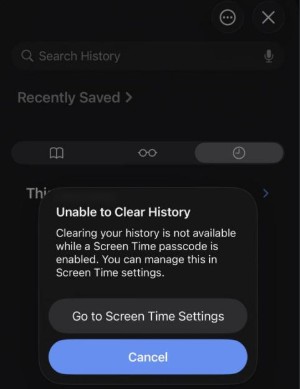
iOS 26'ya güncelledikten sonra Safari geçmişinin silinmemesinin birkaç nedeni olabilir. En yaygın olanlar şunlardır:
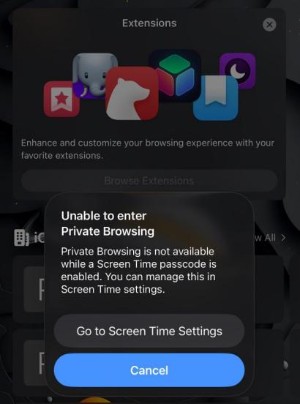
Safari geçmişimi silemiyorum ne yapmalıyım? Aşağıda, bu sorunu çözmek ve 'Geçmişi Sil' seçeneğini yeniden çalışır hâle getirmek için bazı basit sorun giderme adımları yer alıyor.
Safariden geçmiş nasıl silinir? Bu yöntem çoğu kullanıcı için işe yaramaktadır. Ancak “Geçmişi ve Web Sitesi Verilerini Sil” seçeneği hâlâ gri görünüyorsa ya da hiç Ekran Süresi etkinleştirmediyseniz, iPhone veya iPad’inizi yeniden başlatmayı deneyin.
Cihazı fiziksel tuşlarla kapatabilir ya da Ayarlar > Genel > Kapat yolunu izleyebilirsiniz. Birkaç saniye bekledikten sonra tekrar açın.
iOS 26 güncellemesinden sonra geçmişi silememenizin nedeni, Ekran Süresi’nin web erişimini kısıtlaması olabilir. Bu da 'Geçmişi ve Web Sitesi Verilerini Sil' seçeneğinin gri görünmesine neden olur. Aşağıdaki adımları izleyin:
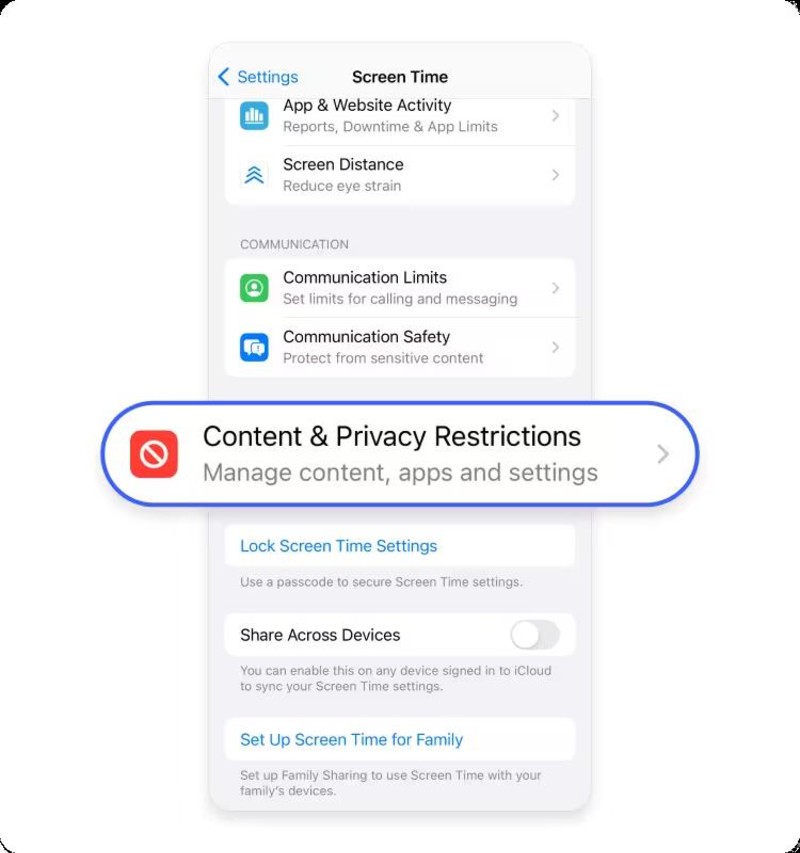
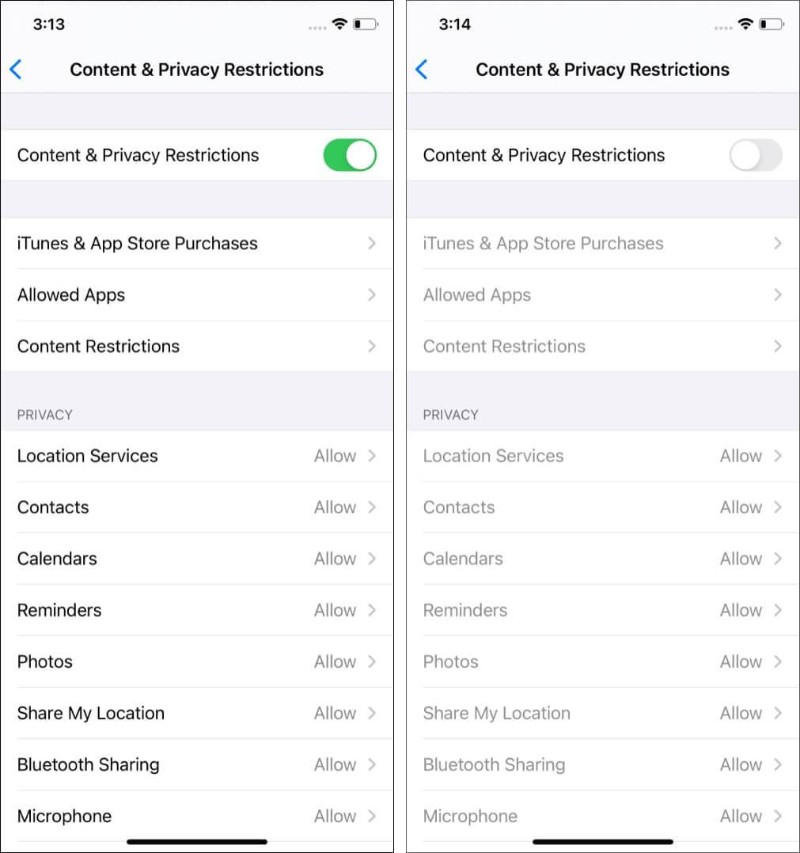
Eğer Ekran Süresi parolanızı unuttuysanız veya bir MDM profilini manuel olarak kaldıramıyorsanız, hızlı bir çözüm için Tenorshare 4uKey yazılımını kullanabilirsiniz. Parola ya da BT yöneticisine ihtiyaç duymadan Ekran Süresi’ni atlamanıza ve MDM kilitlerini kaldırmanıza yardımcı olur.
Apple, Safari ile ilgili hataları gelecekteki güncellemelerde düzeltebilir. iOS’inizin güncel olması önemlidir.
Ana seçenek hâlâ griyse, şu adımları deneyin:
Bu, geçmişi silmez ama çerezleri ve kayıtlı dosyaları temizler.
Temel çözümler işe yaramadıysa, iOS 26 güncellemesinden sonra Safari geçmişi sorununu çözmek için daha gelişmiş yöntemlere ihtiyaç duyabilirsiniz. Aşağıda, sistemi onarma ve ayarları sıfırlama gibi daha derin düzeyde çözümler yer almaktadır.
Temel adımlar işe yaramadıysa, iPhone’unuz iOS 26 ile ilgili daha derin bir sistem sorunu yaşıyor olabilir. Böyle durumlarda Tenorshare ReiBoot gibi güvenilir bir onarım aracını kullanmanız şiddetle tavsiye edilir.
ReiBoot, Safari geçmişi sorunları da dahil olmak üzere çeşitli iOS problemlerini (donmalar, yanıt vermeme, sistem hataları) düzeltmek için tasarlanmıştır. En iyi yanı ise sistemi onarırken verilerinizi silmemesidir. Kullanımı ise oldukça kolaydır, yeni başlayanlar için bile uygundur.
Tenorshare ReiBoot'u bilgisayarınıza indirin ve yükleyin.

Aracı açın ve iPhone’unuzu USB kablosuyla bağlayın. Ana ekranda “Onarıma Başla” seçeneğini seçin.

Şimdi standart onarımı seçin. İstenirse gerekli firmware dosyasını indirin.

“Standart Onarıma Başla” seçeneğine tıklayın ve işlemin tamamlanmasını bekleyin.

iPhone’unuz yeniden başlayacak ve iOS 26’da güncellemeden sonra geçmişin silinememesi sorunu çözülmüş olacaktır.

Eğer yukarıdaki adımlar sorunu çözmediyse, bazı temel yöntemleri tekrar deneyebilirsiniz. İlk olarak cihazınızı yeniden başlatın. Bu işe yaramazsa tüm ayarları sıfırlayın. Sorun devam ediyorsa, iPhone’unuzu fabrika ayarlarına döndürmeyi düşünebilirsiniz.
iPhone önbelleği nasıl temizlenir? Veya safari geçmiş silme nasıl yapılır? iOS 26 kullanıyorsanız ve hâlâ Safari geçmişini silemiyorsanız endişelenmeyin. Aşağıda, sorununuz ister kısıtlamalardan ister iCloud senkronizasyonundan ya da sistem ayarlarından kaynaklansın, işe yarayan çeşitli yöntemler bulunmaktadır.
Ayarlar üzerinden Safari geçmişini silemiyorsanız veya kalıcı senkronizasyon/önbellek sorunları yaşıyorsanız, Tenorshare iCareFone gibi profesyonel bir iPhone temizleyici safari geçmiş temizleme işlemlerinde yardımcı olabilir. Yerleşik seçeneklerin aksine, iCareFone Safari önbelleği, çerezler, web sitesi verileri üzerinde daha derin kontrol sağlar.
iPhone dolu hafıza nasıl boşaltılır diyorsanız, Tenorshare iCareFone'u ücretsiz deneyerek Safari geçmişini temizleyebilir ve iPhone’unuzun depolamasını hassas bir şekilde yönetebilirsiniz.
Eğer Kısıtlamalar etkinse, Safari geçmişini temizlemenize engel olabilir. Şu adımları izleyin:
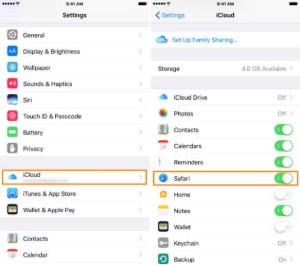
iCloud senkronizasyonu, diğer cihazlardan silinmiş geçmişin geri yüklenmesine neden olabilir. Bunu kapatmak için:
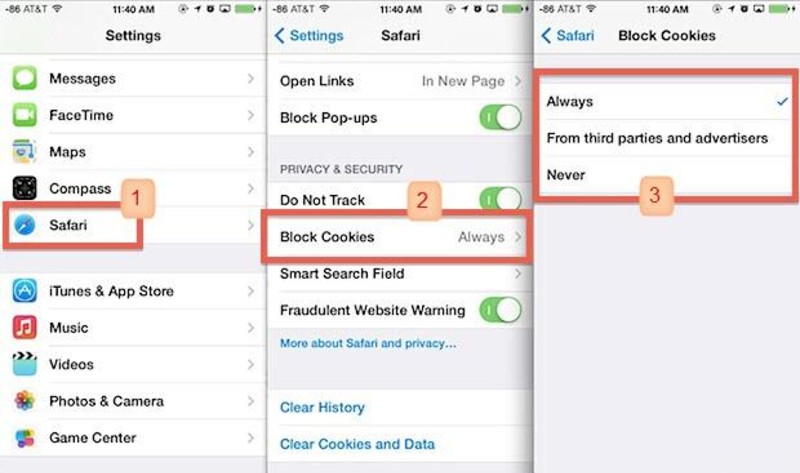
Çerezler gezinme verilerini ve giriş bilgilerini saklar. Bunları engellemek ekstra web sitesi verilerini kaldırmaya yardımcı olabilir:
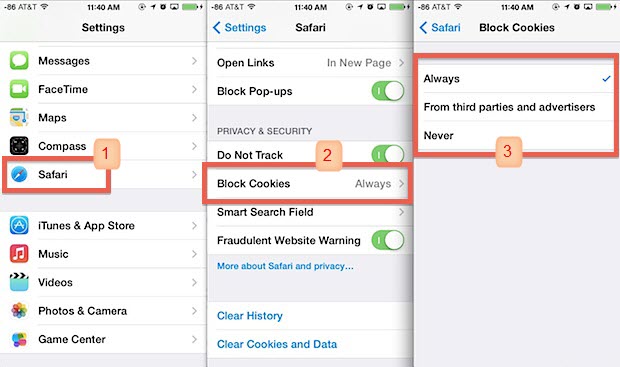
Eğer iOS 26 güncellemesinden sonra iphone geçmiş temizleme sorunuyla karşılaşıyorsanız, yalnız değilsiniz ve genellikle bu sorun kolayca çözülebilir. Cihazınızı yeniden başlatmak veya içerik ayarlarını değiştirmek gibi basit adımlarla başlayın.
Eğer bu işe yaramazsa, Tenorshare ReiBoot gibi gelişmiş araçları deneyin. Bu araç, verilerinizi kaybetmeden iOS sorunlarını onarabilir.
ve yorumunuzu yazın
Yorum Bırakın
Tenorshare makaleleri için yorumunuzu oluşturun
Murat Kaya tarafından
2025-12-01 / iOS 26